ps池塘边的非主流美女教程
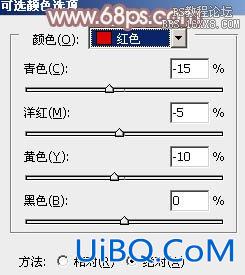
<图13>优艾设计网_PS图片合成
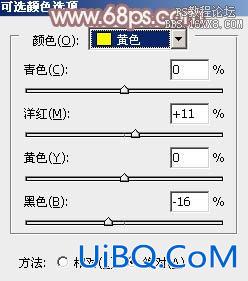
<图14>

<图15>
6、创建曲线调整图层,对RGB、红、蓝通道进行调整,参数设置如图16- 18,效果如图19。这一步把图片稍微调亮,高光部分增加一点冷色。

<图16>

<图17>
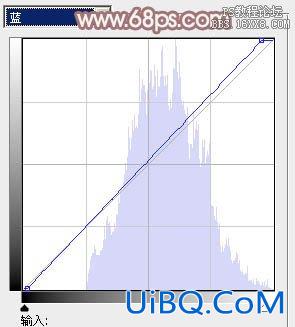
<图18>

<图19>
7、按Ctrl+ Alt + 2 调出高光选区,按Ctrl + Shift + I 反选,新建一个图层填充红褐色:#84585A,混合模式改为“滤色”,不透明度改为:30%,效果如下图。这一步给图片暗部增加红褐色。
<图20>









 加载中,请稍侯......
加载中,请稍侯......
精彩评论